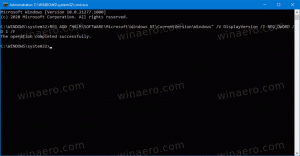Skift antal underretninger, der er synlige pr. app i Action Center i Windows 10
Som du måske allerede ved, er Action Center i Windows 10 nu i stand til at vise og gemme meddelelser fra desktop-Windows-apps, systemmeddelelser og moderne apps. Action Center gemmer disse meddelelser grupperet efter app og tidspunkt. Når en ny begivenhed sker, viser den en toast-meddelelse i et par sekunder, og derefter gemmes den i Action Center. Det er muligt at ændre, hvor mange notifikationer, der er synlige pr. app i Action Center. Her er hvordan.
Med for nylig udgivet Windows 10 build 14316, gjorde Microsoft det muligt at justere antallet af meddelelser, der er synligt pr. app i Action Center i Windows 10. Standardnotifikationsantallet er indstillet til 3, så når appen har mere end 3 notifikationer, skal brugeren udvide gruppen for at se alle notifikationer for appen.
Til ændre antallet af meddelelser, der er synligt pr. app i Action Center i Windows 10, gør følgende.
- Klik på Action Center-ikonet i proceslinjens område for at åbne Action Center.
- Højreklik på den ønskede apps meddelelse for at få dens kontekstmenu som vist her:

- Vælg i kontekstmenuen Gå til meddelelsesindstillinger.
- Indstillinger-appen åbnes med den relevante indstillingsside.

- Rul ned til den ønskede app, for hvilken du vil justere antallet af notifikationer, der er synligt i Action Center. I mit eksempel ændrer jeg disse indstillinger for OneDrive.

- Klik på appens navn. Under Antal synlige meddelelser i Action Center skal du vælge det antal, du vil angive for denne app:
 Du kan indstille 1, 3, 5, 10 eller 20 synlige notifikationer pr. app. Standardværdien er 3.
Du kan indstille 1, 3, 5, 10 eller 20 synlige notifikationer pr. app. Standardværdien er 3.
Det er det. Når du har justeret indstillingen, kan du lukke appen Indstillinger.